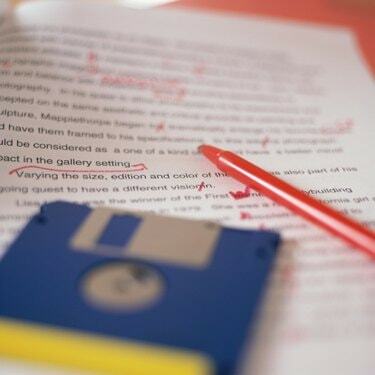
Ispravno oblikovanje može vam pomoći da poboljšate ocjenu.
MLA format popularan je standard za formatiranje dokumenata za eseje i izvješća i njegova je upotreba uobičajena u srednjim školama i fakultetima. Više od metode oblikovanja citata, MLA format također postavlja margine, veličinu teksta, razmak između redaka i standarde numeriranja stranica vašeg dokumenta. Kada koristite Apple Pages za izradu eseja i izvješća, možete oblikovati svoj dokument kako bi zadovoljio MLA standarde prilagođavanjem svojstava dokumenta tako da odgovaraju onima u formatu.
Korak 1
Postavite margine stranice vašeg dokumenta na jedan inč okolo. Kliknite gumb "Inspektor" na alatnoj traci stranica, kliknite gumb "Dokument" i odaberite "Dokument". Promijenite vrijednosti u tekstualnim okvirima "Lijevo", "Desno", "Vrh" i "Bottom" u "1.00".
Video dana
Korak 2
Odaberite cijeli tekst svog dokumenta. Postavite veličinu fonta na "12" odabirom "12" iz padajućeg okvira "Veličina fonta" i odaberite font koji se lako čita s padajućeg izbornika "Font".
Korak 3
Postavite razmak između redaka svog dokumenta na "2.0" odabirom "2.0" iz kontrole "Razmak između redaka" na alatnoj traci Format. Spremite promjene.
4. korak
Podesite "Lijevo uvlačenje" odlomaka na pola inča tako da kliknete plavu "strelicu prema dolje" na ravnalu i povučete je do oznake od pola inča. Ako već niste uvukli prvi redak svakog odlomka u dokumentu, upotrijebite tipku "Tab" na tipkovnici da biste dodali uvlaku na početak svakog odlomka.
Korak 5
Napravite zaglavlje za svoj dokument. Kliknite "Prikaz" na alatnoj traci stranice i odaberite "Prikaži izgled". Pojavit će se zaglavlje i podnožje dokumenta. Kliknite unutar zaglavlja i upišite svoje prezime. Pritisnite "razmaknicu" i odaberite "Page Number" iz izbornika "Insert" da numerirate stranice dokumenta. Spremite promjene.
Korak 6
Dodajte svoje ime, ime svog instruktora, tečaj i datum na vrh prve stranice u vašem dokumentu. Svako polje treba biti postavljeno na svoju liniju i poravnato lijevo. Centrirajte naslov vašeg dokumenta.
Korak 7
Formatirajte svoju stranicu Citirana djela. Postavite svoje reference abecednim redom prema prezimenima autora. Ako referenca zauzima više od jednog retka, svi redovi nakon prvog trebaju biti uvučeni. Svaki dodatni redak uvucite pritiskom na tipku "Tab".
Korak 8
Sačuvajte svoj rad.
Savjet
Prilikom odabira fonta za svoj dokument, odaberite font koji je čitljiv i u običnom i u kurzivu, kao što je "Times New Roman".
Upozorenje
Ako vaš instruktor od vas traži da oblikujete dio vašeg dokumenta drugačije nego što to predlaže MLA standard, uvijek slijedite njegove upute. Ako niste sigurni kako pravilno formatirati svoj dokument, provjerite sa svojim instruktorom.



